

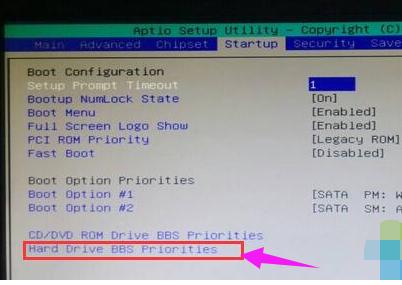
|
U盘的称呼最早来源于朗科科技生产的一种新型存储设备,名曰“优盘”,使用USB接口进行连接。U盘连接到电脑的USB接口后,U盘的资料可与电脑交换。而之后生产的类似技术的设备由于朗科已进行专利注册,而不能再称之为“优盘”,而改称“U盘”。后来,U盘这个称呼因其简单易记而因而广为人知,是移动存储设备之一。现在市面上出现了许多支持多种端口的U盘,即三通U盘(USB电脑端口、iOS苹果接口、安卓接口)。 使用电脑的用户越来越高,电脑的心脏就是主板。而七彩虹主板性价比很高,不少用户在组装电脑时会选择七彩虹主板,新组装的电脑需要安装操作系统,如果使用U盘来装机则需要设置U盘启动,那么七彩虹主板要怎么设置U盘启动呢?下面,小编就跟大家分享七彩虹主板设置u盘启动的操作图文。 使用过七彩虹主板的用户就知道,它不仅性价比高而且耐用,是一款性能极好电脑主板品牌,在很多方面都占据了一定的优势,但可惜的是使用七彩虹主板的用户却不知道如何进行设置u盘启动。下面,小编就给大家介绍七彩虹主板设置u盘启动的操作。 七彩虹主板怎么设置u盘启动 一键U盘启动步骤: 插入U盘启动盘,重启电脑,在出现启动画面时按下F11或ESC快捷键
七彩虹示例1 进入系统启动项选择对话框,按↑↓方向键选择U盘选项,按回车即可
u盘示例2 BIOS设置U盘启动: 插入U盘启动盘,重启过程中按下Del键进入BIOS 按→方向键移动到Boot或Startup,按↓方向键选择Hard Drive BBS Priorities,按回车键
七彩虹示例3 选择Boot Option #1按回车键,选择U盘回车确认
u盘启动示例4 按ESC返回,查看Boot Option #1是否已经设置成U盘,最后按F10保存退出 以上就是七彩虹主板设置u盘启动的操作。 U盘有USB接口,是USB设备。如果操作系统是WindowsXP/Vista/Win7/Linux/PrayayaQ3或是苹果系统的话,将U盘直接插到机箱前面板或后面的USB接口上,系统就会自动识别。 |
温馨提示:喜欢本站的话,请收藏一下本站!